Imprimir solo las marcas de corte
NOTA

Utilice el siguiente enlace para ver un vídeo de referencia para este procedimiento. Le recomendamos que vea este vídeo para entender el flujo general de trabajo.
https://vimeo.com/1003475368/aff4a7e5a5Procedimiento
-
Haga clic en
 .
.
-
Haga clic en Ejecutar bajo .
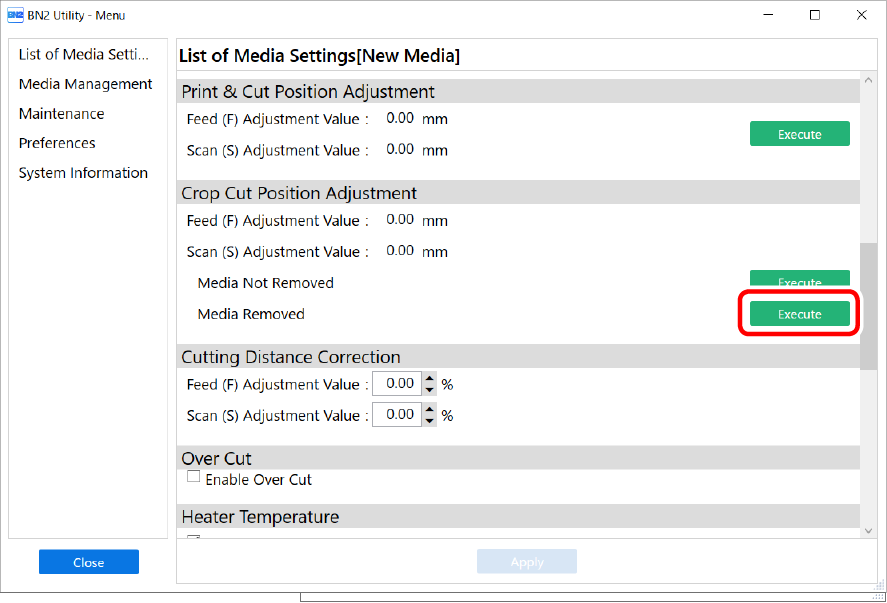
-
Haga clic en Impresión.
Se inicia la impresión del patrón de prueba.
Las marcas de corte se imprimen. Cuando la impresión haya terminado, volverá a la pantalla original.
-
Retire el material.
Utilice el siguiente procedimiento para separar los materiales.
- Complete las operaciones antes de cortar la salida para un corte normal con marcas de corte, como el laminado.
 para alimentar el material hasta que haya un margen de 100 mm o más después de las marcas de corte impresas.
para alimentar el material hasta que haya un margen de 100 mm o más después de las marcas de corte impresas. para volver a la pantalla anterior.
para volver a la pantalla anterior.